Importar datos de sistemas es algo muy interesante que tiene Excel, pero que en ocasiones puede causar un gran dolor de cabeza a los usuarios, cuando en una determinada situación hay que reemplazar caracteres, pero estos tienen caracteres diferentes, en este caso la solución es trabajar con la Función SUSTITUIR ANIDADA en Excel
La Función SUSTITUIR ANIDADA en Excel es cuando la reutiliza en la misma fórmula. Tal acción es muy común en la función SI, especialmente cuando no tenemos la función SI. (dth.com) CONJUNTO.
Consulte nuestra base de datos, necesito la información sin el guión y sin la barra oblicua.
Una salida buena, rápida y eficiente sería la poderosa Característica de relleno relampago:
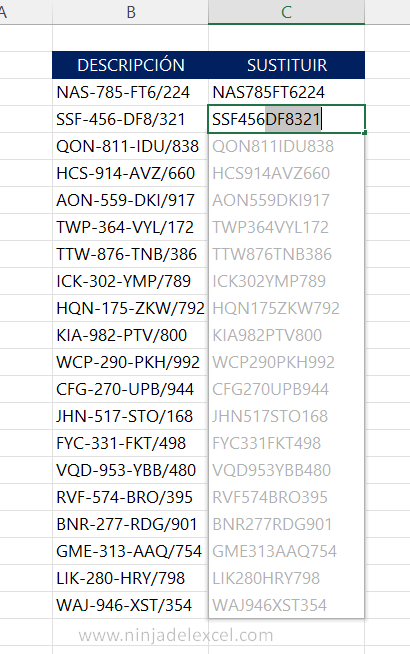
Para esta situación, la forma en que está organizada nuestra base de datos lo resolvería, pero dependiendo de cómo sea, es posible que ni siquiera lo resuelva.
Ahí es donde entra la Función SUSTITUIR ANIDADA en Excel, veamos cómo hacerlo.
La idea será la siguiente:
- Realicemos la función de SUSTITUIR para reemplazar el guión con nada;
- A partir del momento en que obtengamos este resultado, en esta misma celda, vamos a utilizar de nuevo la función SUSTITUIR para sustituir la barra inclinada.
Reciba Contenido de Excel
Registre su E-mail aquí en el blog para recibir de primera mano todas las novedades, post y video aulas que posteamos.
¡Su correo electrónico está completamente SEGURO con
nosotros!
Es muy importante que me agregues a la lista de tus contactos para que los siguientes E-mails no caigan en el spam, Agregue este: E-mail: [email protected]
Función SUSTITUIR ANIDADA en Excel
Primero, haga clic en la celda C3, abra la función SUSTITUIR, luego seleccione el texto que queremos tratar:
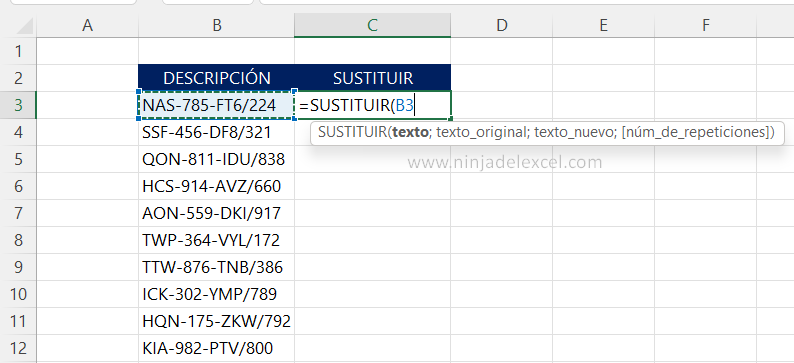
Luego ingrese el guión para texto_antiguo y un valor vacío, representado por dos comillas dobles sin espacios, para texto_nuevo:
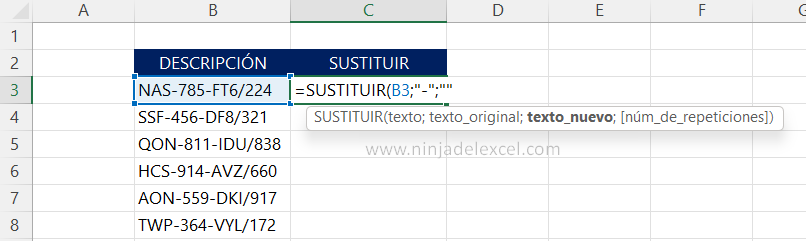
Presionando Enter tenemos nuestro resultado sin guión, sin embargo, todavía con la barra:
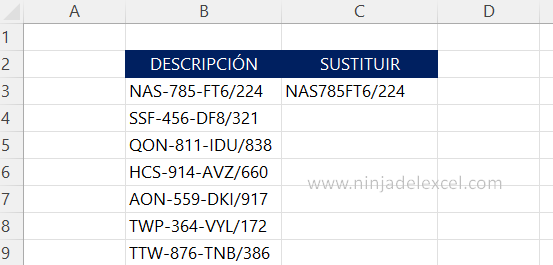
Haga doble clic en la celda C3 e ingrese el signo igual y la función abre la función de SUSTITUIR nuevamente. Observe que la función que realizamos anteriormente es nuestro texto:
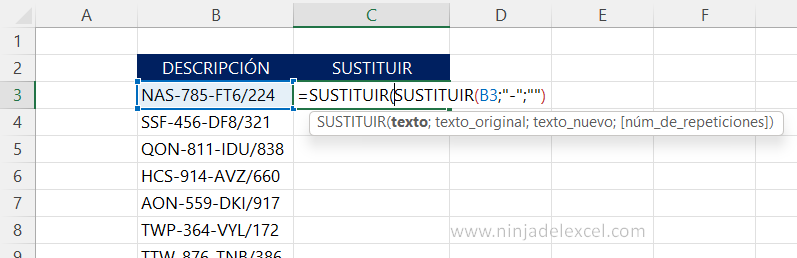
Ahora, después de los paréntesis, ingrese la barra inclinada para el texto_antiguo y una vez más el valor vacío para el texto_nuevo:
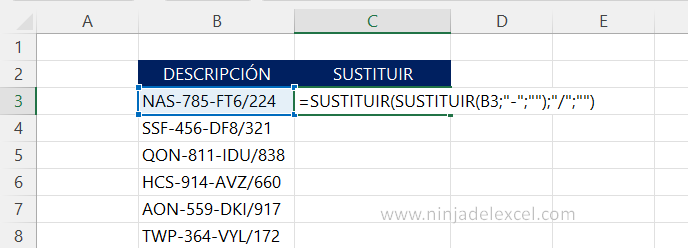
Presione Enter:
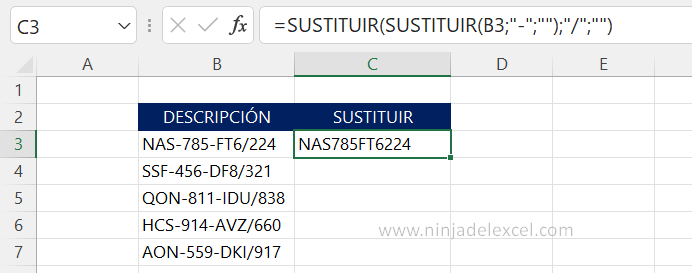
¿Viste qué genial?
Luego use el controlador de relleno para completar su tarea:
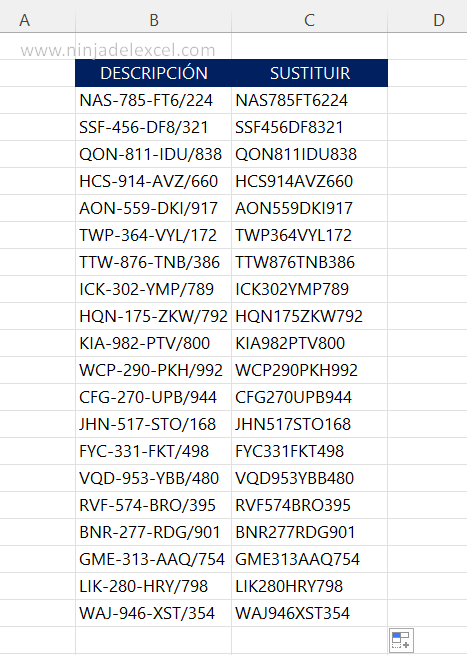
Genial, ¿cierto?
Curso de Excel Básico, Intermedio y Avanzado:
Pronto, ¡Cursos de Excel Completo! Continúa leyendo nuestros artículos y entérate un poco más de lo que hablaremos en nuestra aulas virtuales.
 Si llegaste hasta aquí deja tu correo y te estaremos enviando novedades.
Si llegaste hasta aquí deja tu correo y te estaremos enviando novedades.
¿Qué esperas? ¡Regístrate ya!
Accede a otros tutoriales de Excel
- Función SUSTITUIR en Excel: Aprenda utilizar – Ninja del Excel
- Palabras Reservadas en Excel – ¿Tu sabías de eso? – Ninja del Excel
- Convertir Texto en Fecha en Excel – Ninja del Excel
- Función REEMPLAZAR en Excel – Ninja del Excel
- Sumar Valores con Asteriscos en Excel – Ninja del Excel
- Función CAMBIAR en Excel. Paso a paso – Ninja del Excel
















